在智联招聘平台上,简历照片的添加是提升求职竞争力的重要环节,一张专业、清晰的头像能让HR在众多简历中快速对你产生好感,以下是关于智联招聘如何附带照片的详细操作指南及注意事项,帮助求职者顺利完成照片上传,优化求职形象。
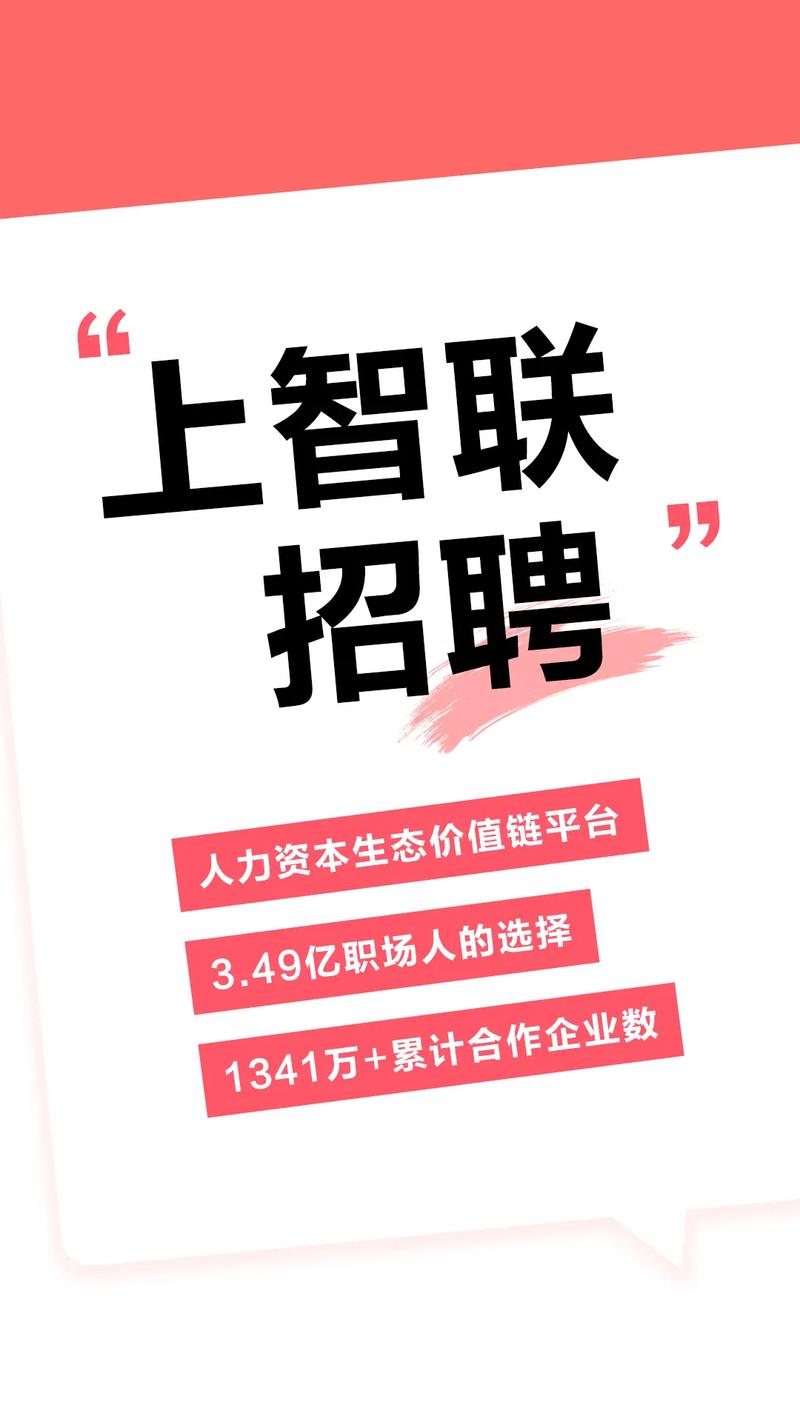
照片上传前的准备工作
在操作上传流程前,需先确保照片符合平台要求及求职场景规范,智联招聘对简历照片的尺寸、格式、大小有明确规定,通常支持JPG、JPEG、PNG等常见格式,文件大小需控制在1MB以内,建议尺寸为358×441像素(或比例接近的1:1.3),以确保在简历中显示清晰不变形,照片内容应体现专业性,建议选择蓝底、白底或浅灰底的正装职业照,避免生活照、艺术照或过度修图的图片,面部需露全且无遮挡,表情自然、眼神专注,衣着整洁得体,整体背景简洁明亮。
通过PC端上传照片的步骤
- 登录智联招聘账号:打开智联招聘官网(https://www.zhaopin.com/),输入手机号/邮箱及密码登录个人中心,若未注册,需先完成账号注册并完善基本信息。
- 进入简历编辑页面:登录后,点击页面右上角的“简历”或“我的简历”,选择“编辑简历”或“创建新简历”,进入简历信息填写界面。
- 找到照片上传入口:在简历编辑页面,通常位于“基本信息”或“个人照片”模块,会显示“上传照片”“更换照片”等按钮,点击该按钮。
- 选择并上传照片:点击“上传照片”后,在弹出的本地文件夹窗口中,选中提前准备好的合规照片文件,点击“打开”或“上传”,系统会自动进行格式和大小校验,若不符合要求,会提示重新选择。
- 预览并确认:上传成功后,页面会显示照片预览图,求职者需检查照片是否清晰、位置是否正常(如面部是否居中、是否完整),确认无误后点击“保存”或“下一步”,完成照片上传。
通过移动端APP上传照片的操作
- 下载并登录智联招聘APP:在手机应用商店搜索“智联招聘”下载官方APP,打开后使用手机号/账号登录。
- 进入简历管理:登录后,点击底部导航栏的“我的”,进入个人中心页面,找到“我的简历”选项并点击。
- 选择编辑简历:在简历列表中,点击需要编辑的简历(若首次上传则选择“创建简历”),进入简历编辑详情页。
- 上传照片:在编辑页面中,找到“个人照片”或“头像”板块,点击“上传”或“更换头像”,从手机相册中选择合规照片,或直接调用相机拍摄(需确保拍摄环境光线充足、背景整洁)。
- 调整并保存:上传后,部分手机端会支持手动调整照片位置和缩放,确保面部完整居中后,点击“确认上传”或“保存”,即可完成操作。
照片上传失败的常见原因及解决方法
若上传过程中遇到系统提示“上传失败”或“格式不支持”,可参考以下方法排查:
- 文件大小或尺寸不符:使用图片编辑工具(如美图秀秀、Photoshop等)压缩图片至1MB以内,或调整尺寸至358×441像素左右。
- 文件格式错误:将照片转换为JPG、JPEG或PNG格式,避免上传GIF、BMP等非支持格式。
- 网络问题:检查网络连接是否稳定,可切换至Wi-Fi环境后重试,或稍后重新上传。
- 浏览器或APP缓存:PC端可尝试清除浏览器缓存后刷新页面重试,移动端可更新APP至最新版本或清除APP数据后重新登录操作。
照片使用的注意事项
- 保持照片时效性:建议使用近6个月内拍摄的职业照,避免使用与当前外貌差异过大的旧照,以免入职时产生落差。
- 避免过度修饰:照片可适当调整亮度、对比度,但严禁使用美颜滤镜磨皮、瘦脸等功能,确保面部特征真实自然。
- 遵守平台规范:禁止上传包含违规内容(如暴力、低俗、水印logo等)的照片,否则可能被系统屏蔽或导致账号受限。
相关问答FAQs
Q1:上传照片后显示不清晰或变形怎么办?
A:首先确认照片原始尺寸是否符合要求(建议358×441像素),若原始尺寸过小,放大后会导致模糊;若尺寸比例偏差较大,需在编辑时裁剪为1:1.3比例,避免使用压缩过度的图片,尽量选择高清原图上传,确保照片在简历中显示清晰、不拉伸变形。
Q2:可以上传生活照或自拍照作为简历照片吗?
A:不建议,简历照片的核心目的是展现职业形象,生活照(如旅行照、休闲照)或随意自拍照可能显得不够正式,降低HR对求职者专业度的认可,推荐选择专业职业照,若条件有限,可请他人帮忙拍摄正装半身照,背景选择纯色墙面,面部光线均匀,整体简洁大方。





